このサイトではあまり触れていませんが、実は私、初心者向けのWordPress講座を運営していたことがあります。
 さと
さとメインで教えていたのは、翻訳支援ツールの使い方だったのですが、そのなかでWordPress初心者向けの講座も提供していました。
受講者の多くは翻訳者の方でしたが、翻訳者ではない方ももちろん受講OKで、さまざまな職業の方が受講してくださいました。
今回は、そのオンライン講座を運営していたときに、WordPressのインストール後によくいただいた質問や相談をピックアップしてご紹介したいと思います。
WordPressをこれから始める方、設定でつまずいている方の参考になればうれしいです。
- 国内シェアNo.1レンタルサーバー【エックスサーバー】
さとも10年近くお世話になっている、老舗レンタルサーバー。とにかく、サポートが優秀で、どこよりもよいサービスを提供しようという努力や工夫がみえます。サーバー選びで迷ったらエックスサーバーにしましょう。
⇛ブログを始めるなら国内シェアNo.1のエックスサーバー - 最低利用料金月額99円から【ロリポップレンタルサーバー】
初期費用無料、最短1ヶ月、月額99円から利用できる圧倒的なコスパが魅力のロリポップレンタルサーバー。私もブログを複数運営していた時に約3年間利用していました。管理画面がわかりやすいので、初めてサーバーを使う方でも安心して始められますよ。
⇛ロリポップを10日間無料でお試し
テーマが決まりません。おすすめのテーマを教えてください
WordPressをインストールした後にいただいたご相談の中で、最も多かったのが「テーマ選び」についてです。
- どこで探せばいいのかわからない
- 種類が多すぎて決められない
- 無料と有料、どっちがいいの?



その気持ち、よくわかります。
WordPressのテーマは数が多すぎて、初心者にとっては「どれを選べばいいのか分からない問題」が発生しがちです。特に、「最初に選んだテーマが思ったのと違った…」なんてことも珍しくありません。
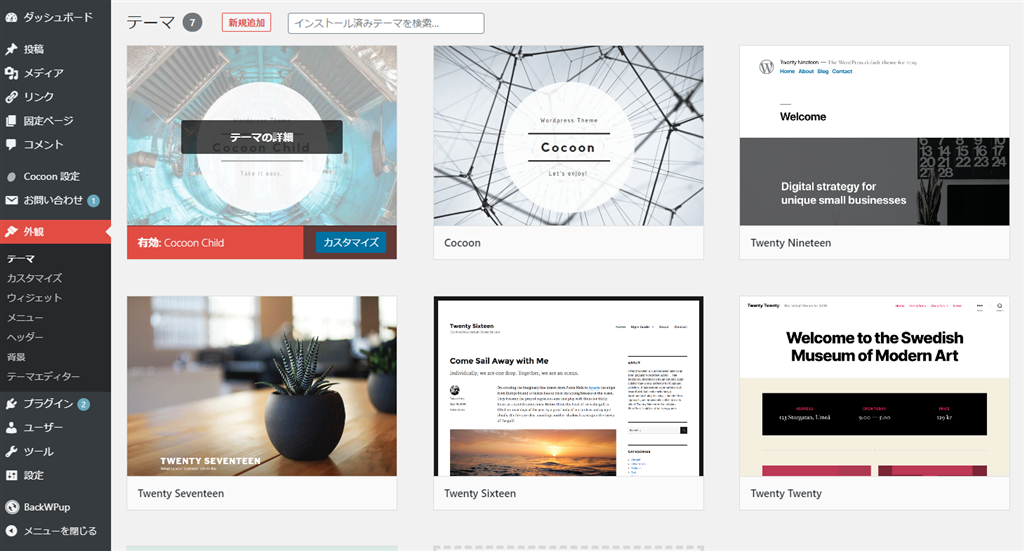
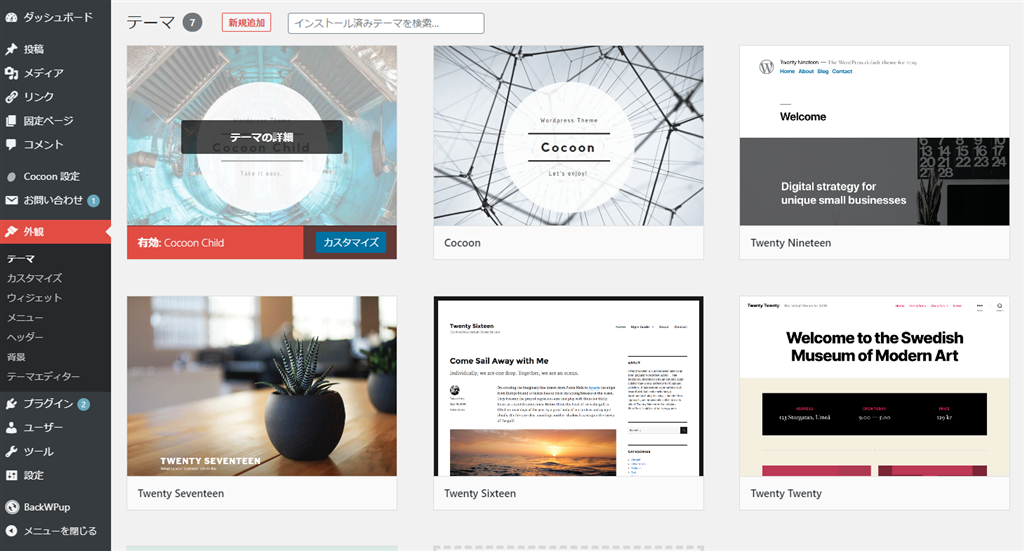
テーマは後からでも変更できるので、デフォルトのテーマ(WordPressにははじめから数種類のテーマが用意されています)で書きはじめても問題ありません。
ただ、テーマによっては変更するとレイアウトが変わってしまうこともありますし、愛着をもってオウンドメディアを育てていく、という意味でも最初からお気に入りのテーマではじめることを強くおすすめします。
テーマ選びで注意したいポイント
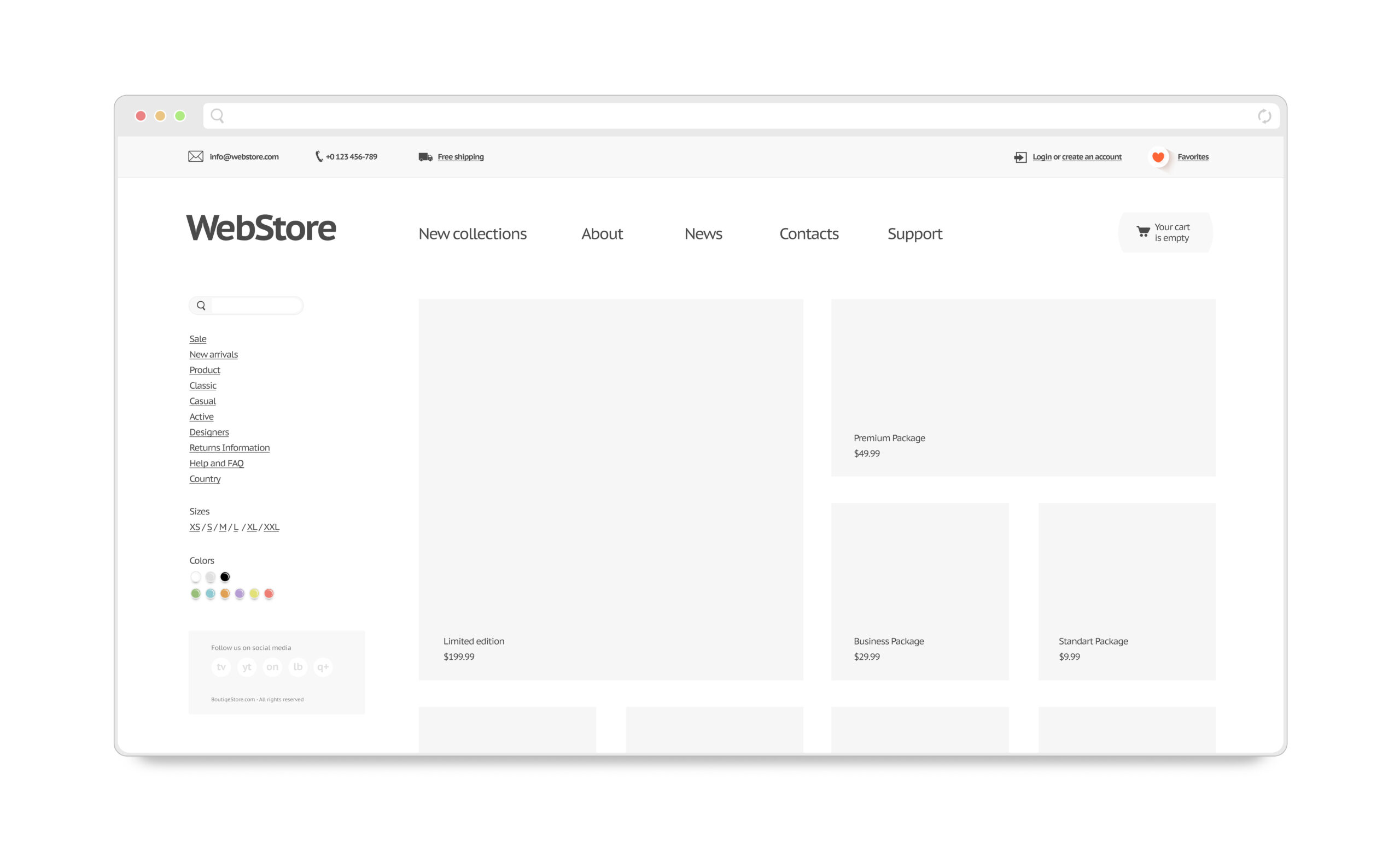
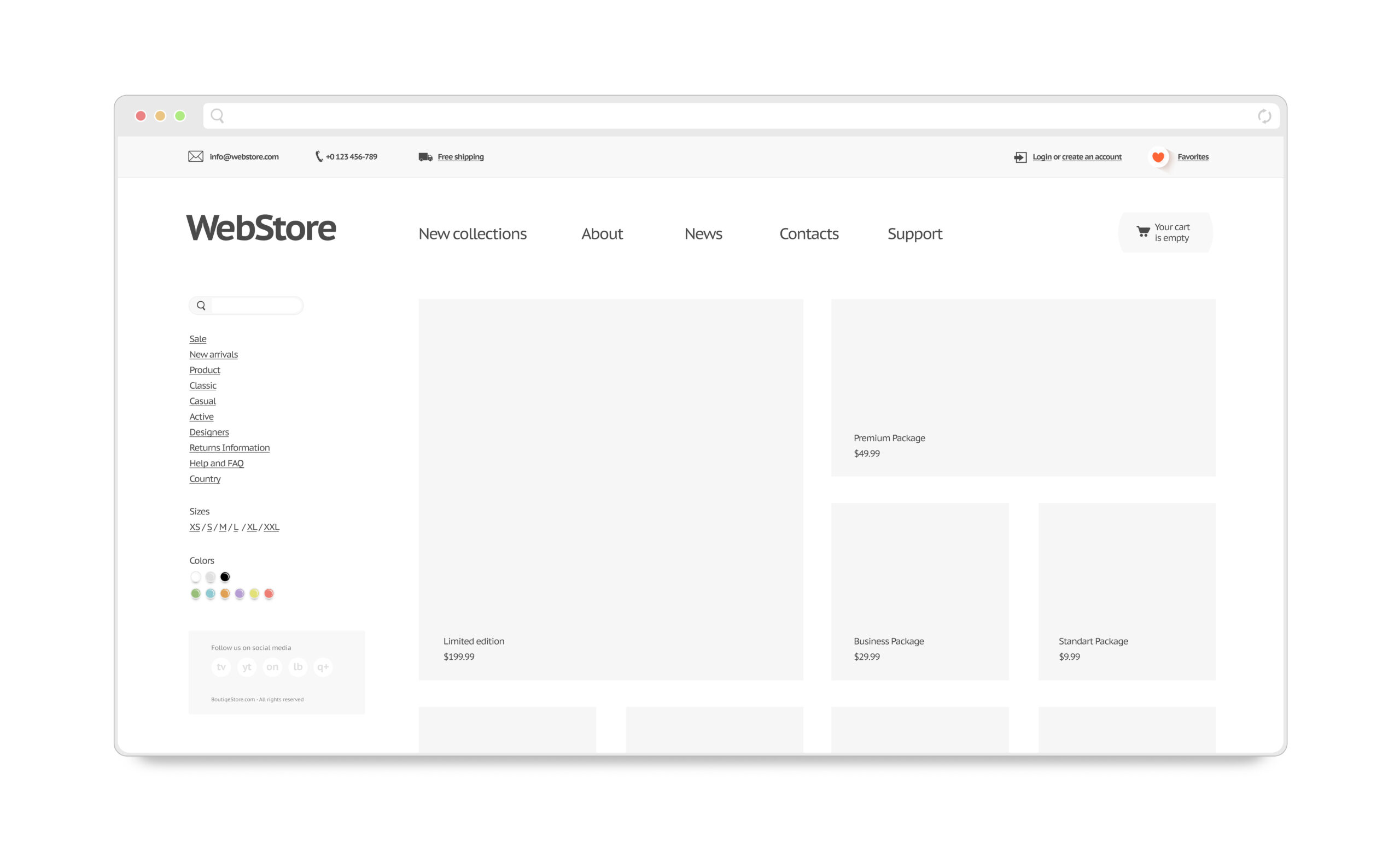
WordPress初心者の方は、できるだけメジャーな国産テーマを使うのがおすすめです。なぜなら、あまり使われていないテーマは情報が少なく、カスタマイズ方法やトラブルが発生した際の解決策を見つけるのに時間がかかるからです。
一方、メジャーな国産テーマなら、ネット上に解説記事やQ&Aが豊富にあり、初心者でもスムーズに設定やカスタマイズができるので安心して使えます。
また、外国産のテーマはデザインが洗練されたものが多いですが、日本語で表示するとイメージが変わってしまうこともあるので注意が必要です。
- 英語表記だとオシャレだったのに、日本語にしたらなんか違う……
- フォントのバランスが合わず、読みづらくなってしまった
といったことがよくあります。



せっかくのデザインが、言語の違いで魅力を損なってしまうのは残念ですよね。
初心者のうちは、情報が多く、使いやすい国産テーマを選ぶことで、スムーズにWordPressを運用していきましょう!
おすすめの無料テーマ
Lightning (子テーマあり)
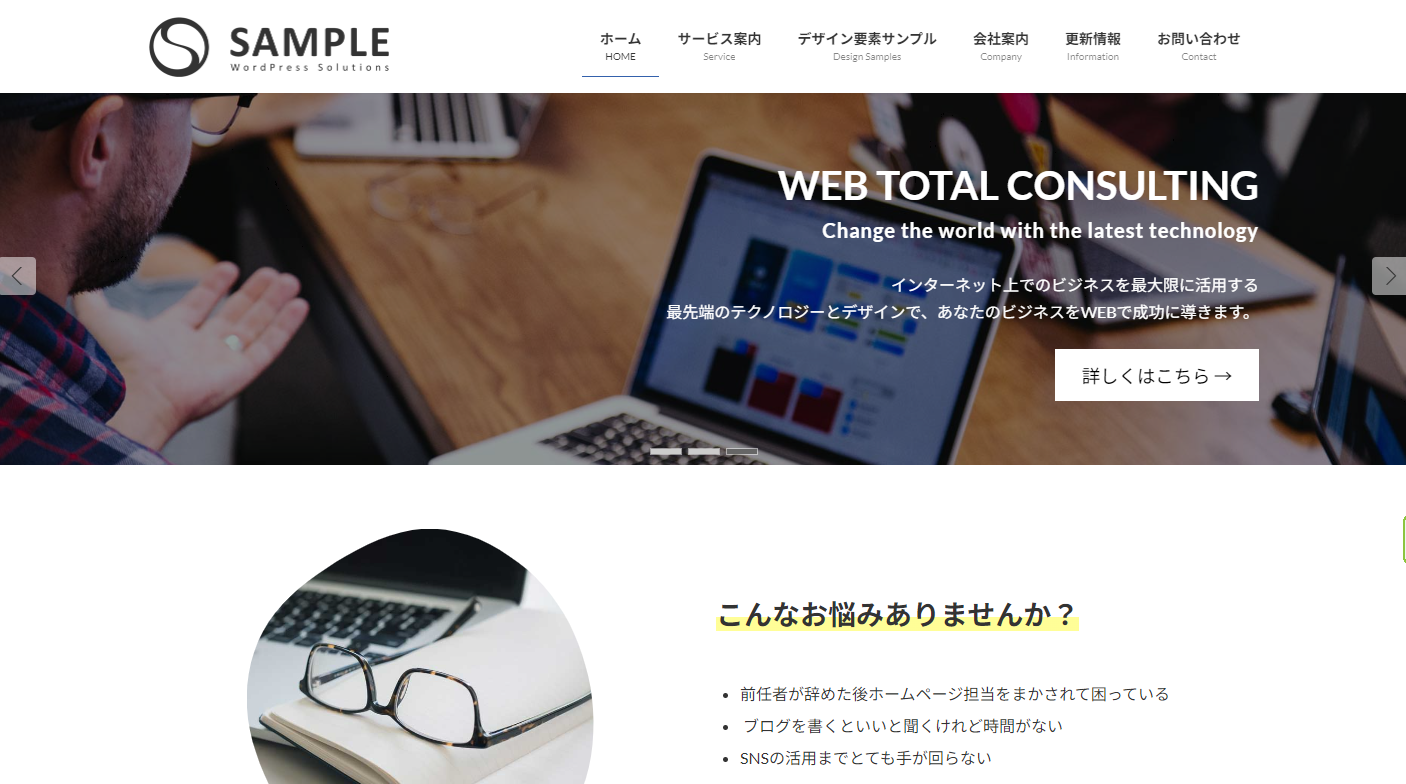
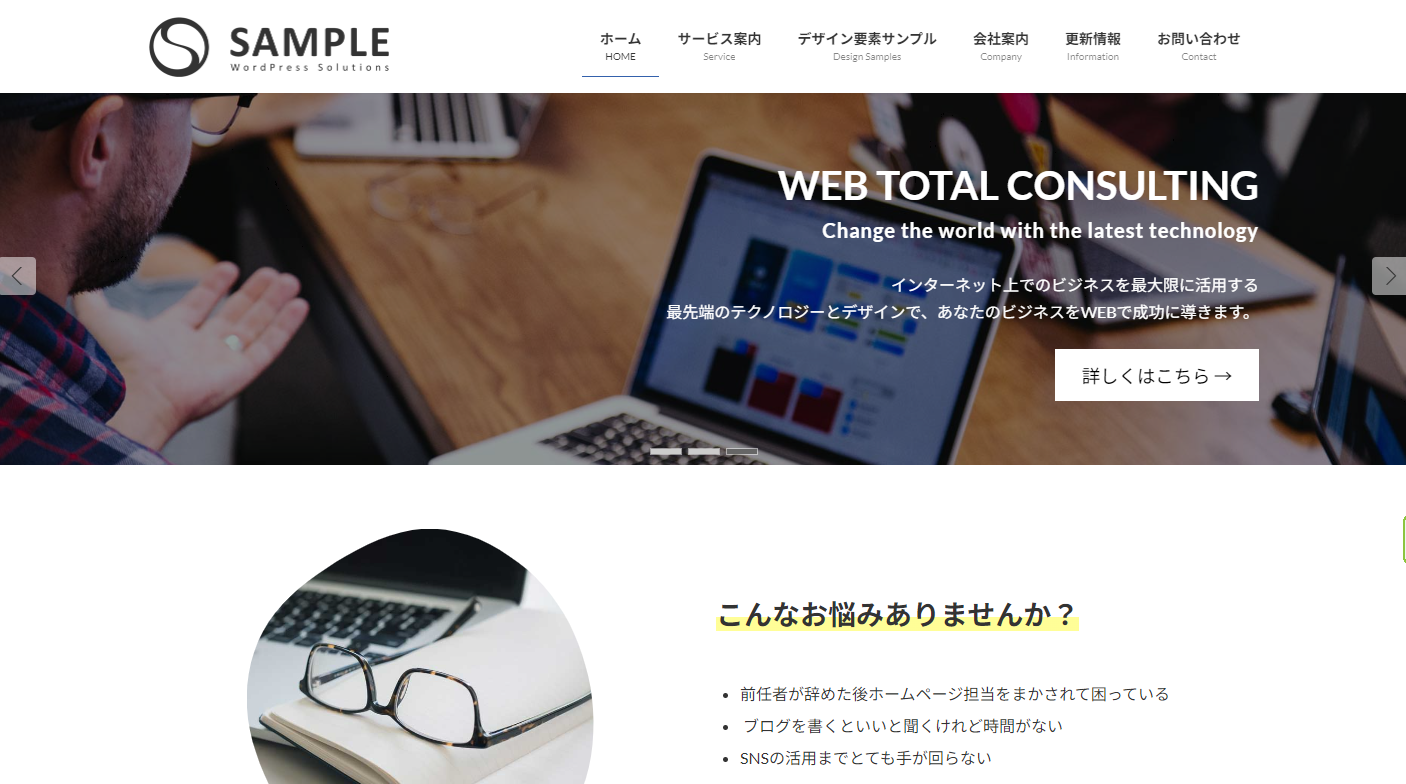
シンプルで上品な外観。コーポレートサイトや、学習・ビジネス系のブログにおすすめ。私の講座の受講生にも人気でした。翻訳者という職業も関係していたのかもしれません。無料で配布されているプラグインもあります。
Lightning
Cocoon(コクーン) (子テーマあり)
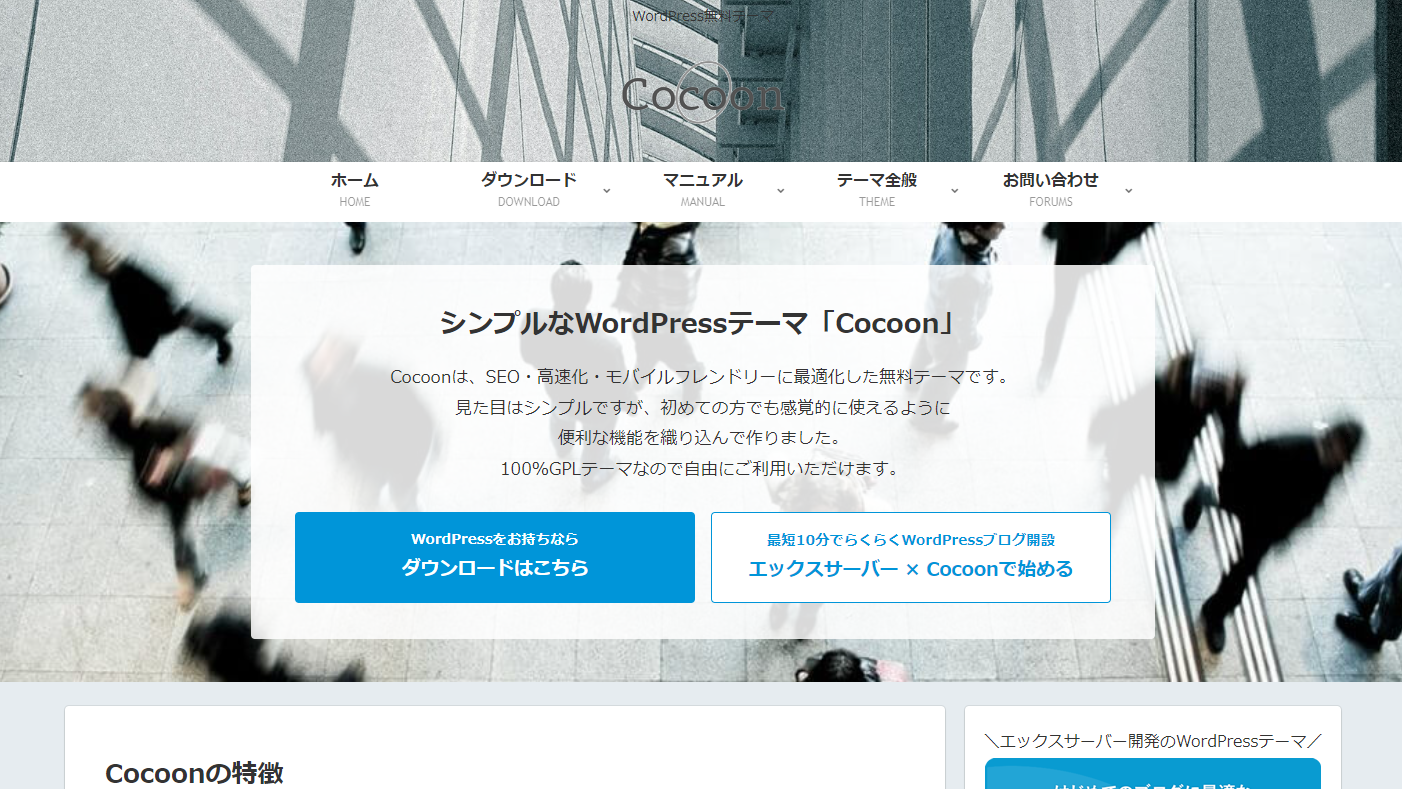
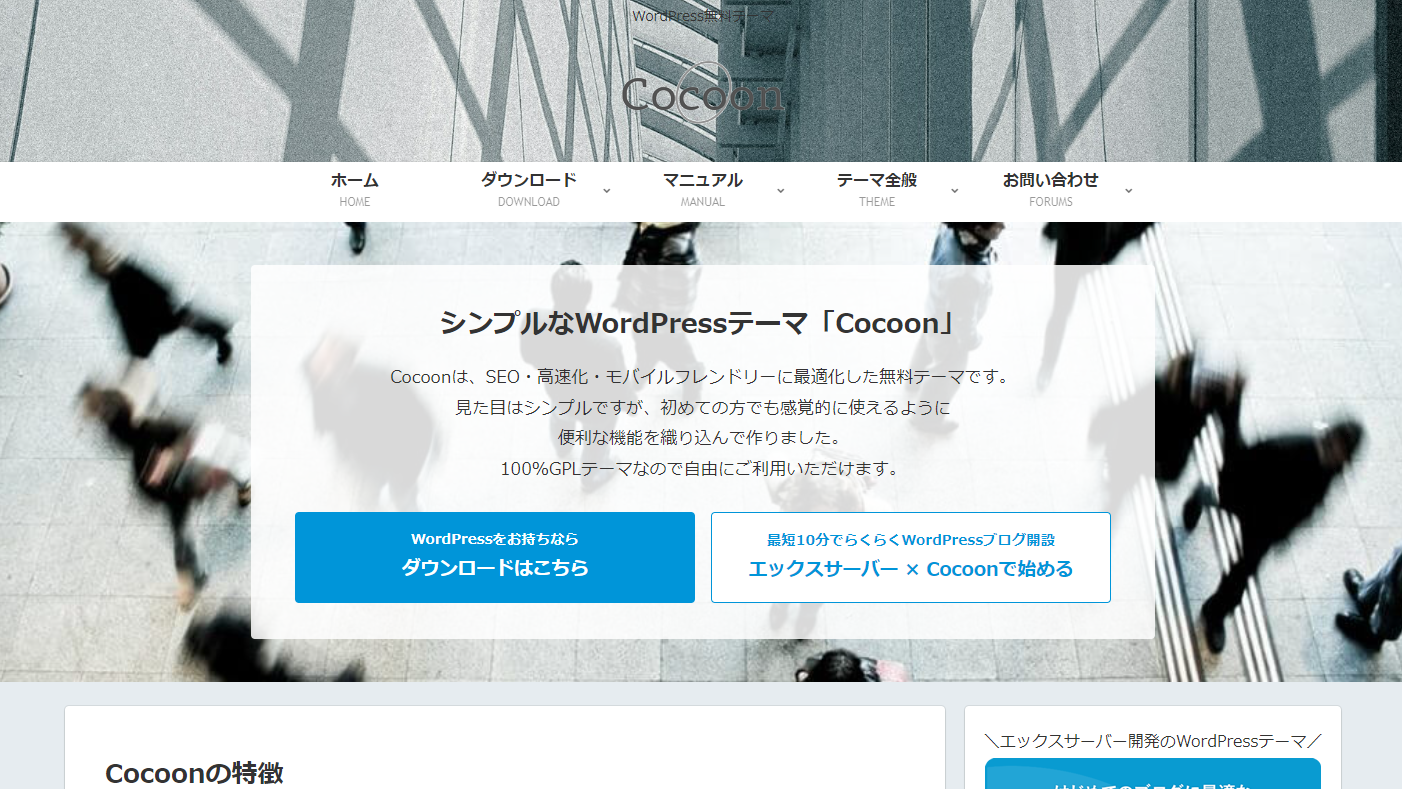
Simplicityの後継テーマです。個人的には、一番おすすめ。かゆいところに手が届く、これが無料でいいの!?ってなるくらいすばらしい優良テーマです。
スキンもたくさんあるので、デザインにあまり時間をかけたくないけど、きちんと整えたいという方にもピッタリです。
Cocoon(コクーン)
おすすめの有料テーマ
JIN (子テーマあり)¥14,800(税込)
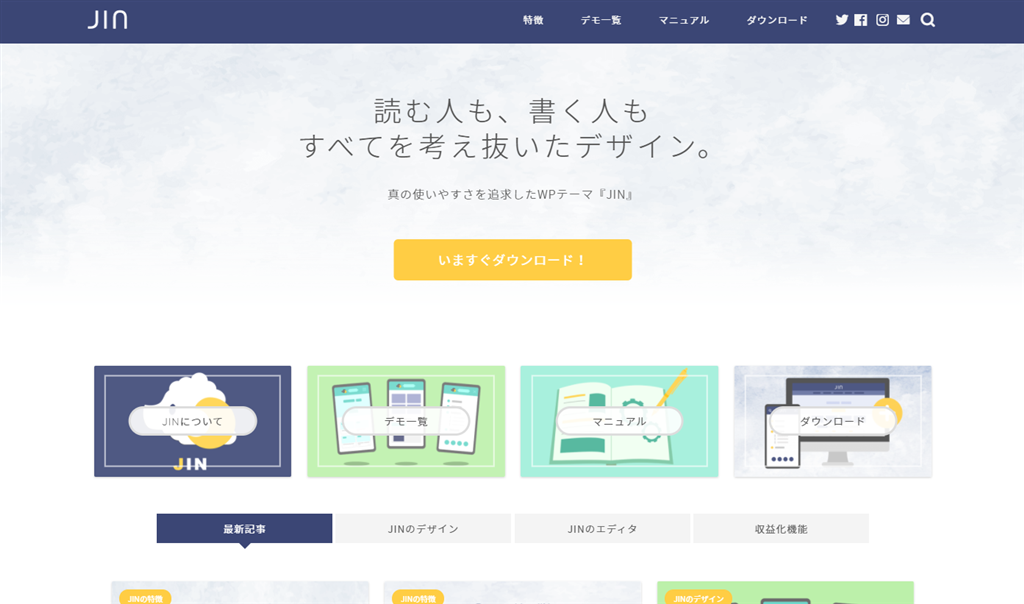
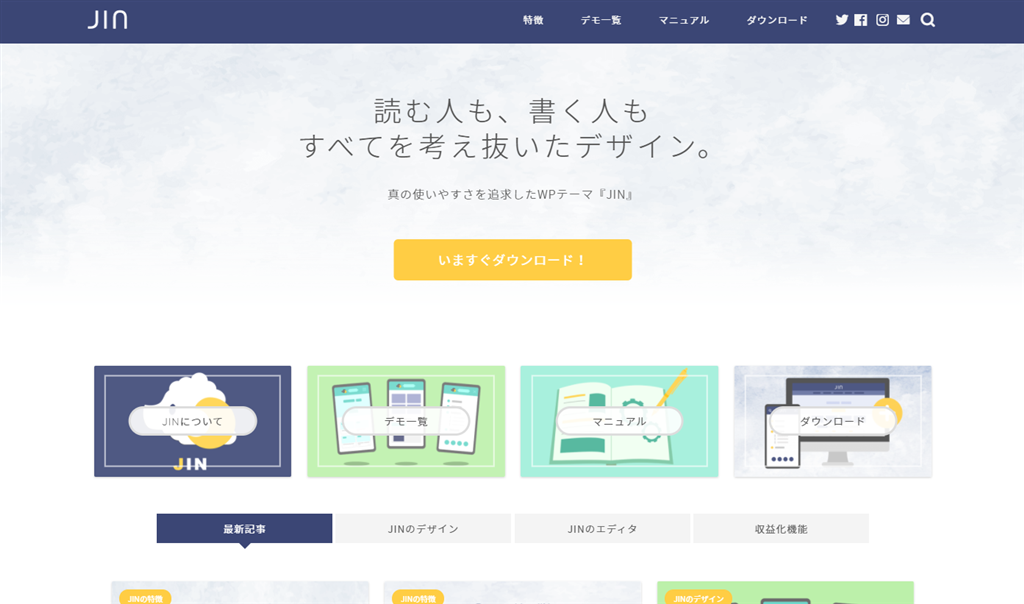
やさしい色合いと、ポイントをしっかりおさえたデザインが秀逸。スキンも充実していて、男女問わず、さまざまなジャンルに対応できます。
記事作成時の見出しデザインやボックスも一通りそろっているので、ネタさえあれば、すぐにこなれたブログ記事になります。
JIN
SWELL(子テーマあり)¥17,600(税込)
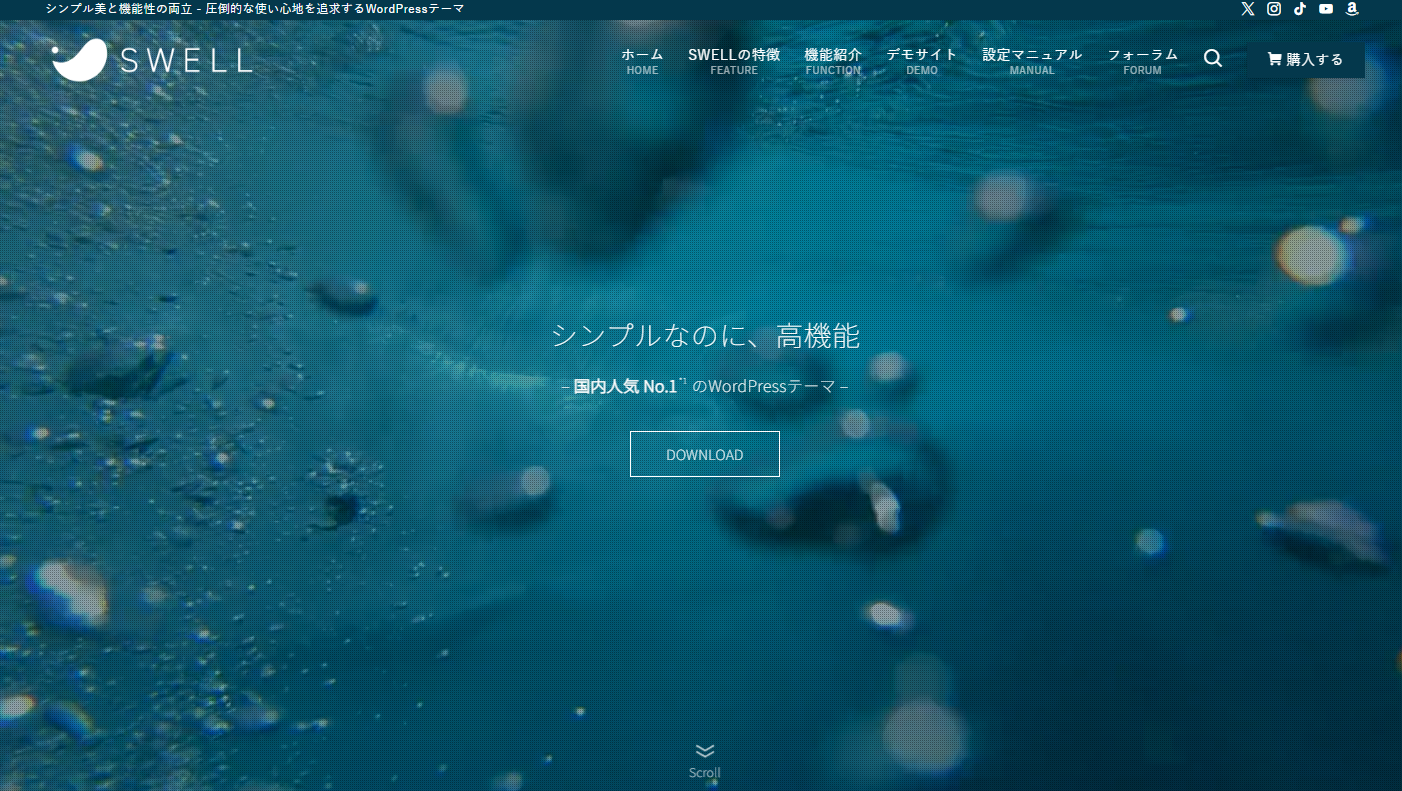
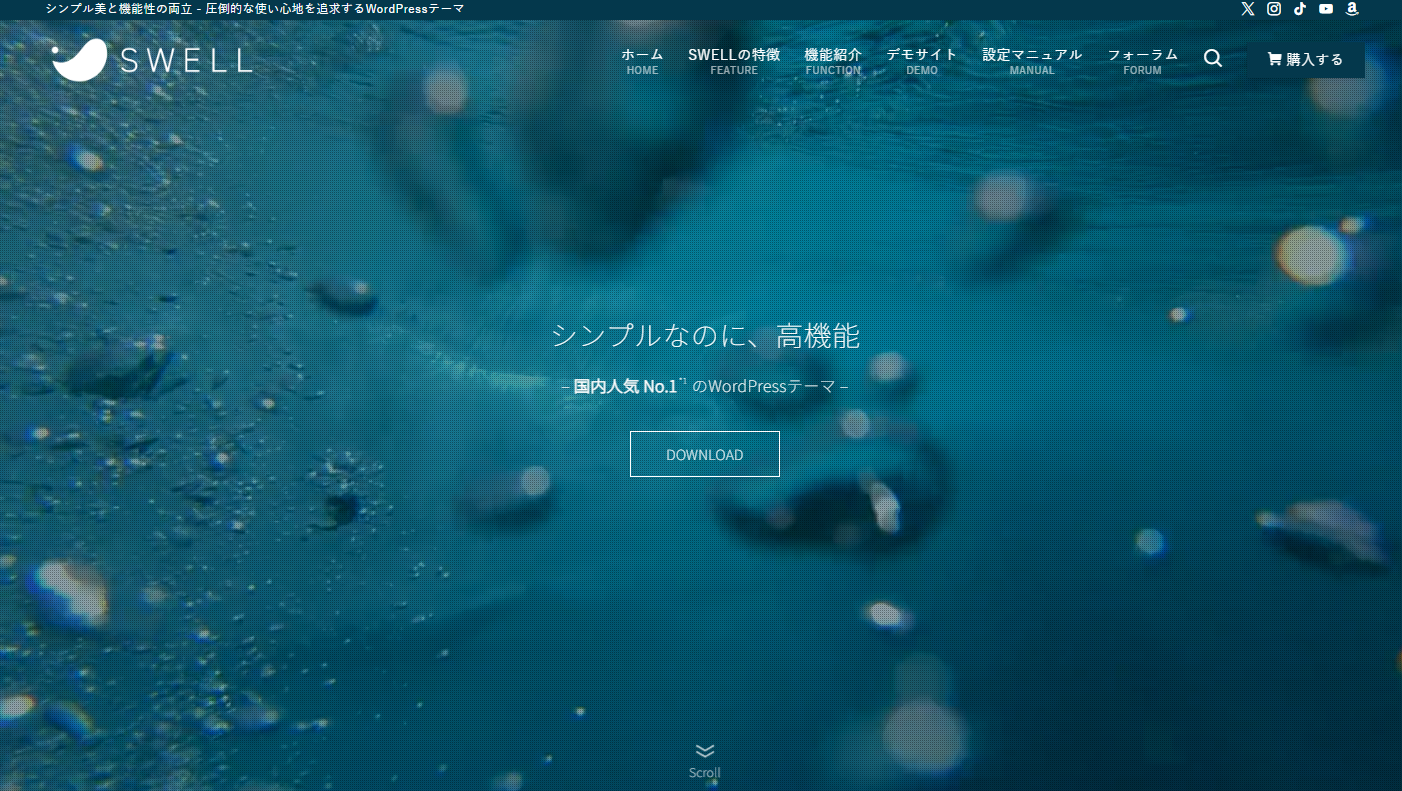
高機能、高品質なテーマで、今ものすごく人気のテーマのひとつ。少し高額ですが、買い切りなので、一度購入すればその後の継続課金がないのはうれしいですね。
しかも、複数サイトに使用できるという太っ腹。カスタマイズできる部分が豊富で、作り込めばかなり本格的なサイトが完成します。



「在宅ワークを始めよう!」と「フォトコト-在宅ワーカーのくらしブログ」の両方ともSWELLを使っています。
OPEN CAGE(子テーマあり)¥7,980(税込)~
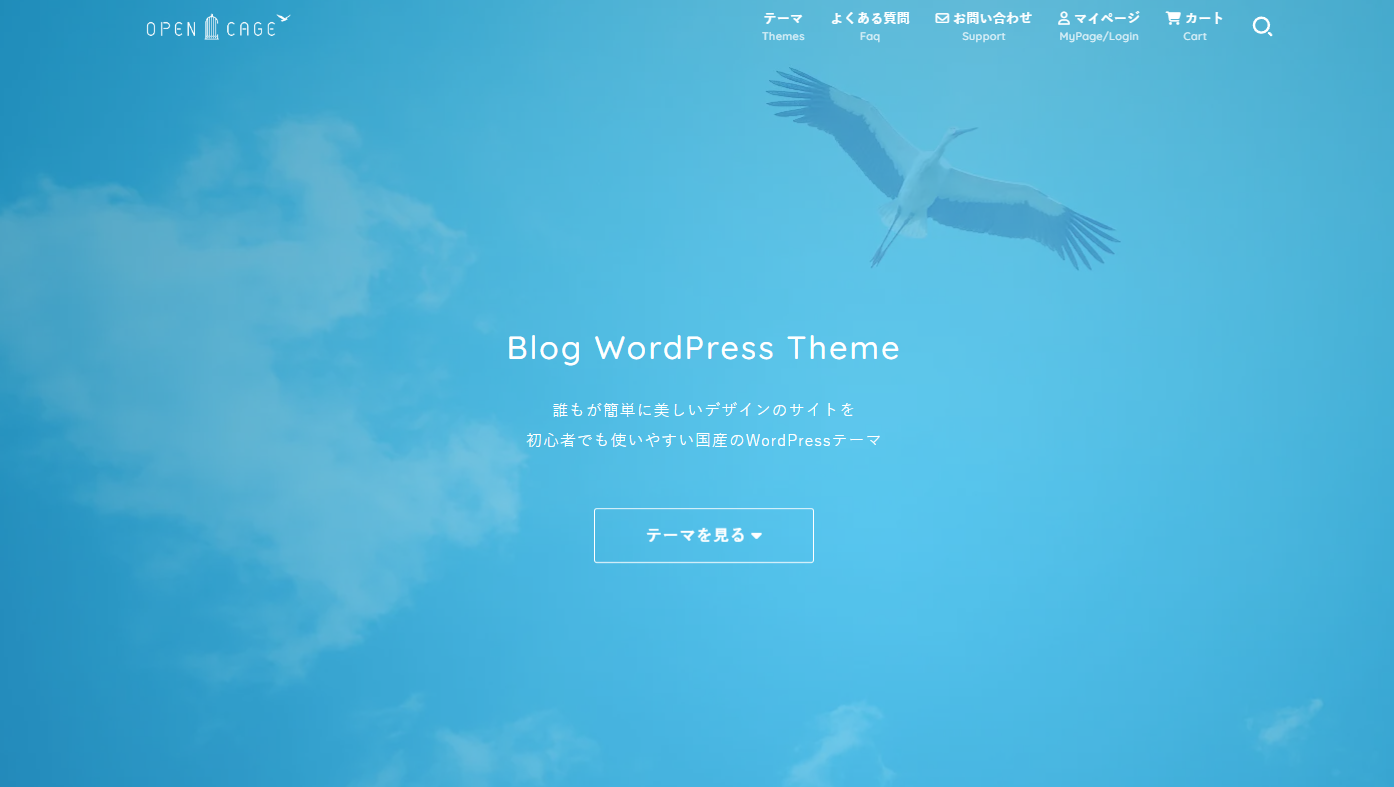
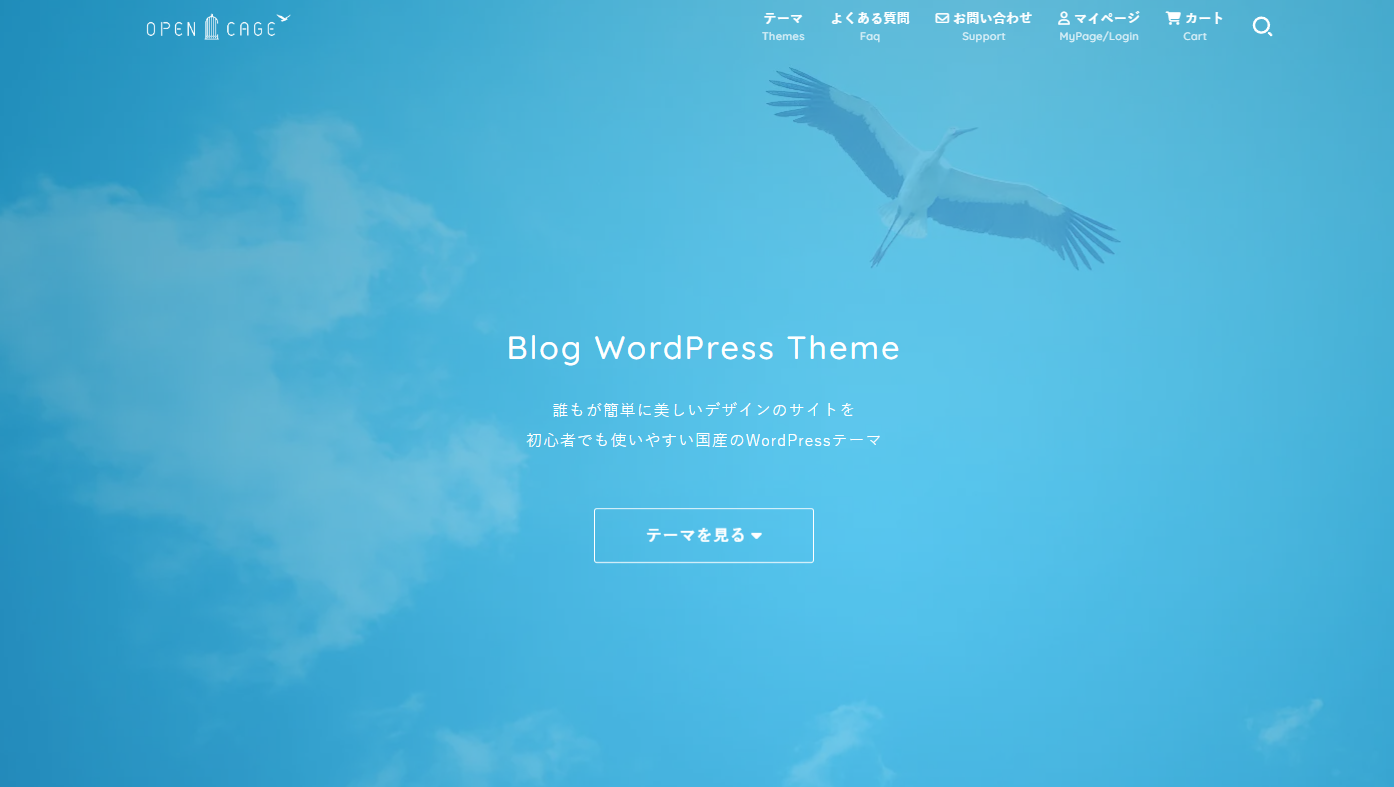
定番中の定番テーマで、とくにブロガーには人気があります。4種類のテーマが販売されているので、お好みのデザインから選べます。
カスタマイズもしやすく、あっという間に見栄えのいいブログが完成します。マニュアルも親切丁寧で安心です。
OPEN CAGE
Minimal WP(子テーマなし)¥9,999(税込)
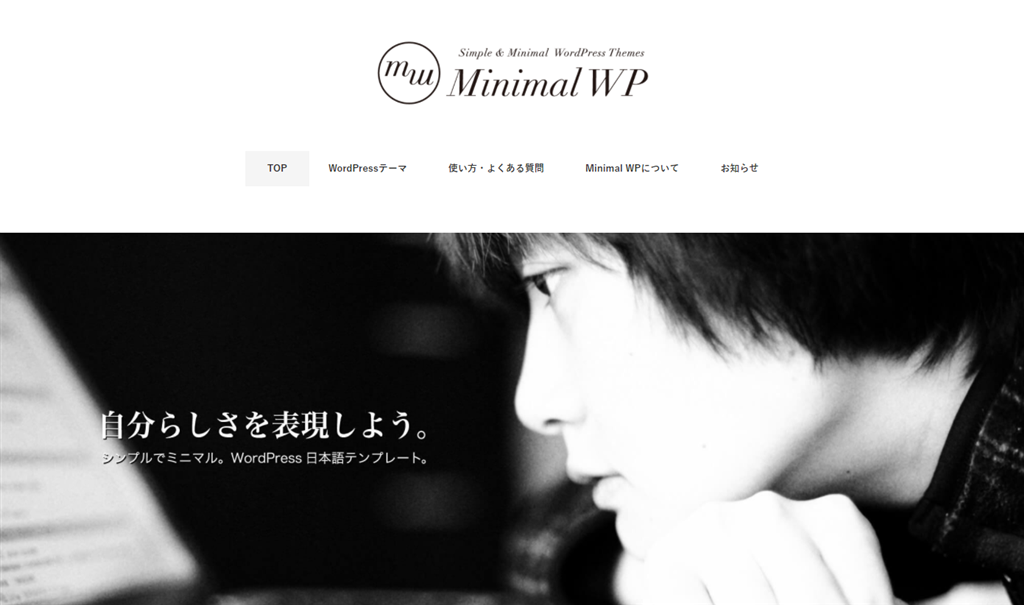
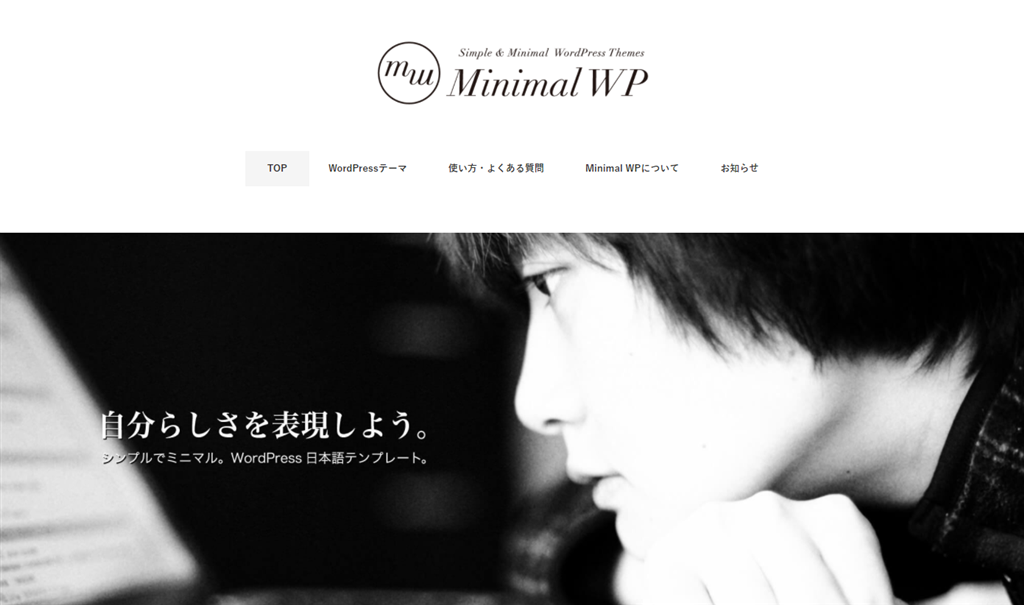
とにかくシンプル。メイン画像とロゴを設定すれば、おしゃれなオウンドメディアができあがります。



PhotokotoはSWELLを使う以前、Minimal WPのテーマを使っていました。
他にも、ランディングページ(1枚のペラサイト)に最適なテーマなどもあります。余計な装飾や難しい設定や機能がなく、写真を見せる、文章を読ませることに特化しているのも初心者にはありがたいポイントです。
Minimal WP
スマホで見たときの文字サイズ
スマートフォンで見たときの推奨サイズは、16pxと言われています。
Hタグの「見出し」もテーマによって、大きかったり、小さかったり、太字になったり、装飾があったりなかったりするので、ご自身が使用しているテーマのマニュアルを一読するか、カスタマイズ方法などを紹介しているサイトを参照してみましょう。
ブラウザがChromeであれば、Googleのデベロッパーツールを使って、スマホやタブレットでの表示を確認できます。
F12キーを押すと、右側にサイトの内部が表示されますが、そこは一旦無視してください。
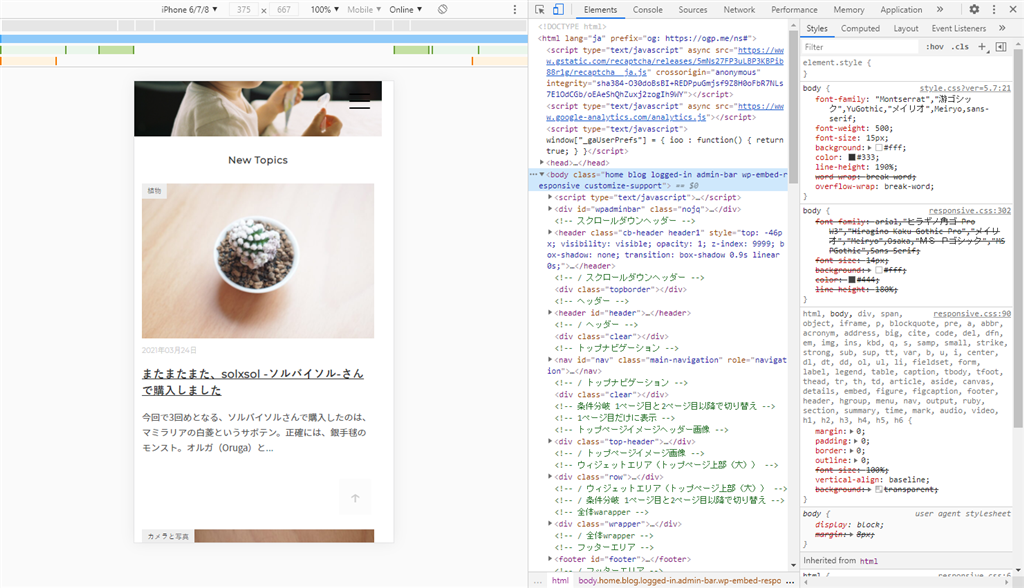
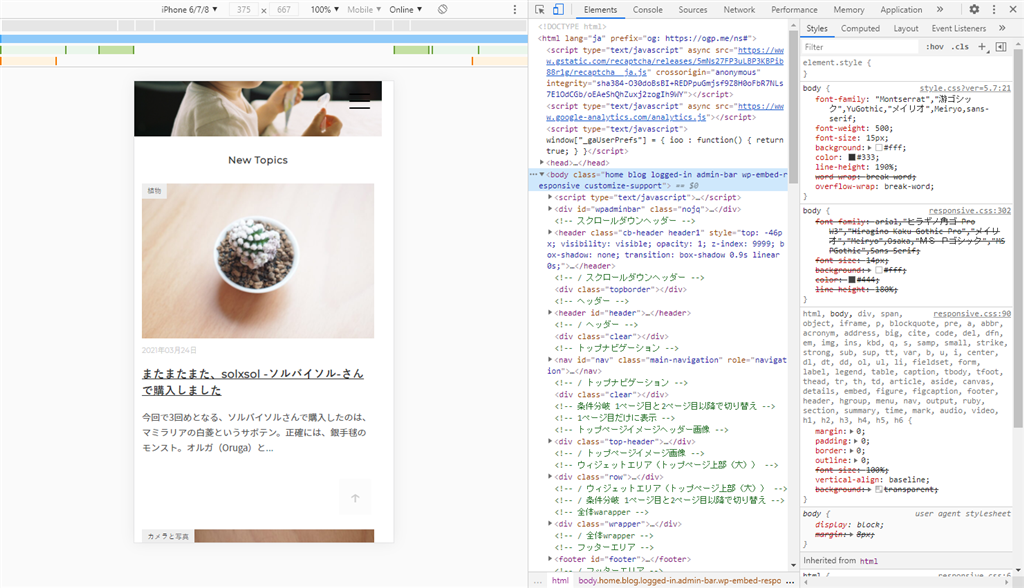
上部にあるプルダウンから、デバイスなどを選択できます。文字サイズだけではなく、文章の改行具合や各ページの表示も確認できるので、積極的に活用してユーザビリティをアップしていきましょう!
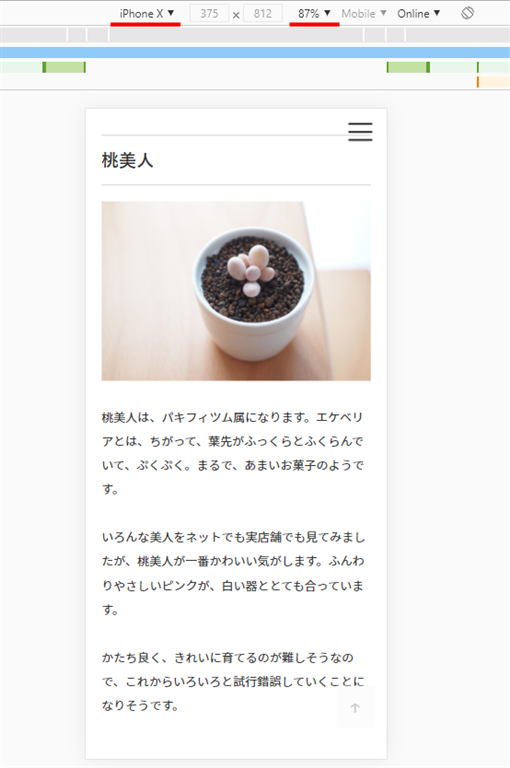
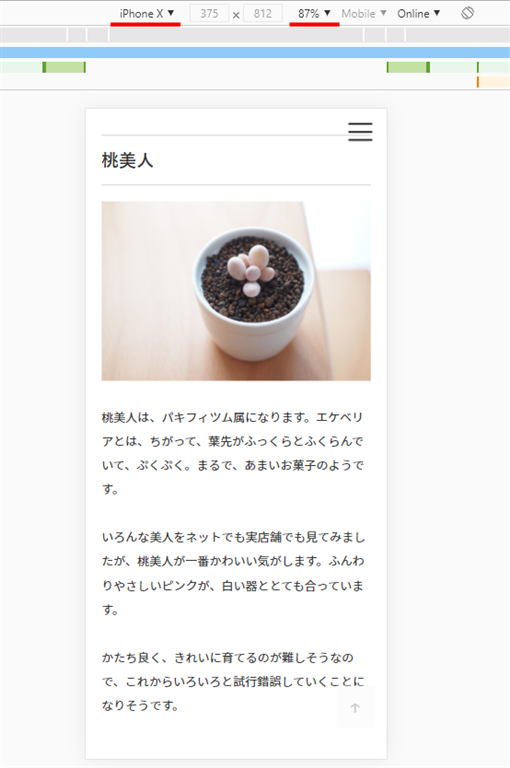
再度、F12キーを押せば元の表示に戻ります。
「改行」について
「スマホやiPadでみると、改行が不自然な事が度々あります。改行しない方が良いのでしょうか?」
というご質問でした。
改行というよりも、段落が必要です。最近のテーマはほとんどがレスポンシブ対応で、スマホやipadでは改行が無視される設定になっています。
WordPressでは、改行(Shiftキー+Enterキー)、段落(Enterキー)です。
改行(Shiftキー+Enterキー)を使うと、スマホなどで見た場合、変なところで改行されてしまうことがあります。なので、おすすめは段落(Enterキー)です。3行~5行で段落をいれると、PCでもスマホでも可読性があがると思います。
例: (⏎ =段落)
こんにちは。さとです。⏎
リアルタイムで画面を共有できるコミュニケーションソフト「ZOOM」を使ってサポートいたします。カメラ機能がありますが通常使用しません(お互いのお顔は見えない状態です)ので、普段着のまま、お気軽にご利用いだけます。⏎
指定の日時までに、こちらからご案内する「招待URL」をクリックするだけなので、難しい設定やソフトをインストールする手間もありません。⏎
ブログにアクセスできなくなりました
ブログだけはなく、ダッシュボードにもアクセスできなくなった
というご相談でした。原因はいくつかあるのですが、まずは以下を確認してみましょう。
- アクセスできなくなる直前になにをしたか?(たとえば、新しくプラグインを導入したとか、WordPress本体や、テーマの更新など)
- 契約サーバーの「サーバー障害情報」を確認する
この方の場合、Xサーバーの試用期間が終了してしまっていたため、アクセスできなくなっていました。このようなサービス(無料期間や期間限定キャンペーンなど)でWordPressをスタートした場合、本契約が必要になることがほとんどです。
レンタルサーバー会社によって異なりますが、エックスサーバーは自動更新ではありませんので、別途支払い手続きをする必要があります。



突然、ブログが表示されなくなったり、ダッシュボードにアクセスできなくなったりすると本当に焦りますよね。さとも、経験があるのでよくわかります。
でも、何もしてないのに、エラーがでたり、表示がされなくなることはありませんので、まずは、原因を一つ一つ潰していくことが大事です。
まとめ:ブログを続けることの難しさと大切なこと


モニター募集をした際には、主婦の方や漁師さんなど、さまざまな方が受講されました。
・ブログの立ち上げまでで終わった方
・2つのブログを運営された方
・とりあえず受講しただけで終わった方
本当にいろいろなケースがありましたが、残念ながら、モニター受講者の中で現在も記事を書き続けている人はひとりもいません。
これが意味するのは、ブログを続けるのはそれだけ難しいということです。
ブログを始めるのは簡単。でも続けるのは別問題。
今は、WordPressでのブログ立ち上げが本当に簡単になっています。レンタルサーバーによっては、自動インストール機能があるため、契約して数時間も作業すればすぐにブログがスタートできるほど手軽です。
でも、問題はその先。長く続けるためには、やはり「目的」や「目標」が必要になります。
もしブログを始めるなら、「何を続けたいのか」「なぜ書くのか」を一度考えてみるのがおすすめです。それが明確になれば、ブログを長く続ける大きな支えになるはずです。





-1200-x-630-px-2-300x158.png)